ميزة iPhone المخفية هذه هي أسهل طريقة لتدوين الملاحظات بسرعة

تعرف على كيفية تدوين الملاحظات السريعة على iPhone عندما تريد حفظ النصوص والروابط والصور بسرعة وسهولة.
ليس سراً أن هواتف Samsung Galaxy تقدم خيار عرض دائم ، لكن هل تعلم أنه يمكنك استخدامه أفقيًا وعموديًا؟
لقد أصبحت هذه نقطة مثيرة للاهتمام للمقارنة الآن بعد أن قدمت Apple ميزة وضع StandBy مماثلة لأجهزة iPhone التي تعمل بنظام iOS 17 . تعد شاشة Samsung التي تعمل دائمًا أقل ميزات كاملة مما تقدمه StandBy ، ولكنها ستوفر لك قدرًا مناسبًا من الطريق دون الحاجة إلى تبديل الهواتف. ولا تحتاج حتى إلى توصيله لاستخدامه.
بعد رحلة صغيرة إلى تطبيق الإعدادات ، يمكنك أيضًا تشغيل شاشة Samsung Galaxy التي تعمل دائمًا في الوضع الأفقي. اتبع الخطوات أدناه إذا كنت مستعدًا لتجربتها.
كيفية تشغيل العرض الأفقي الذي يعمل دائمًا على هواتف Samsung
تابع القراءة للحصول على مزيد من الإرشادات والعروض التوضيحية المتعمقة لكل خطوة
1. انتقل إلى الإعدادات> قفل الشاشة
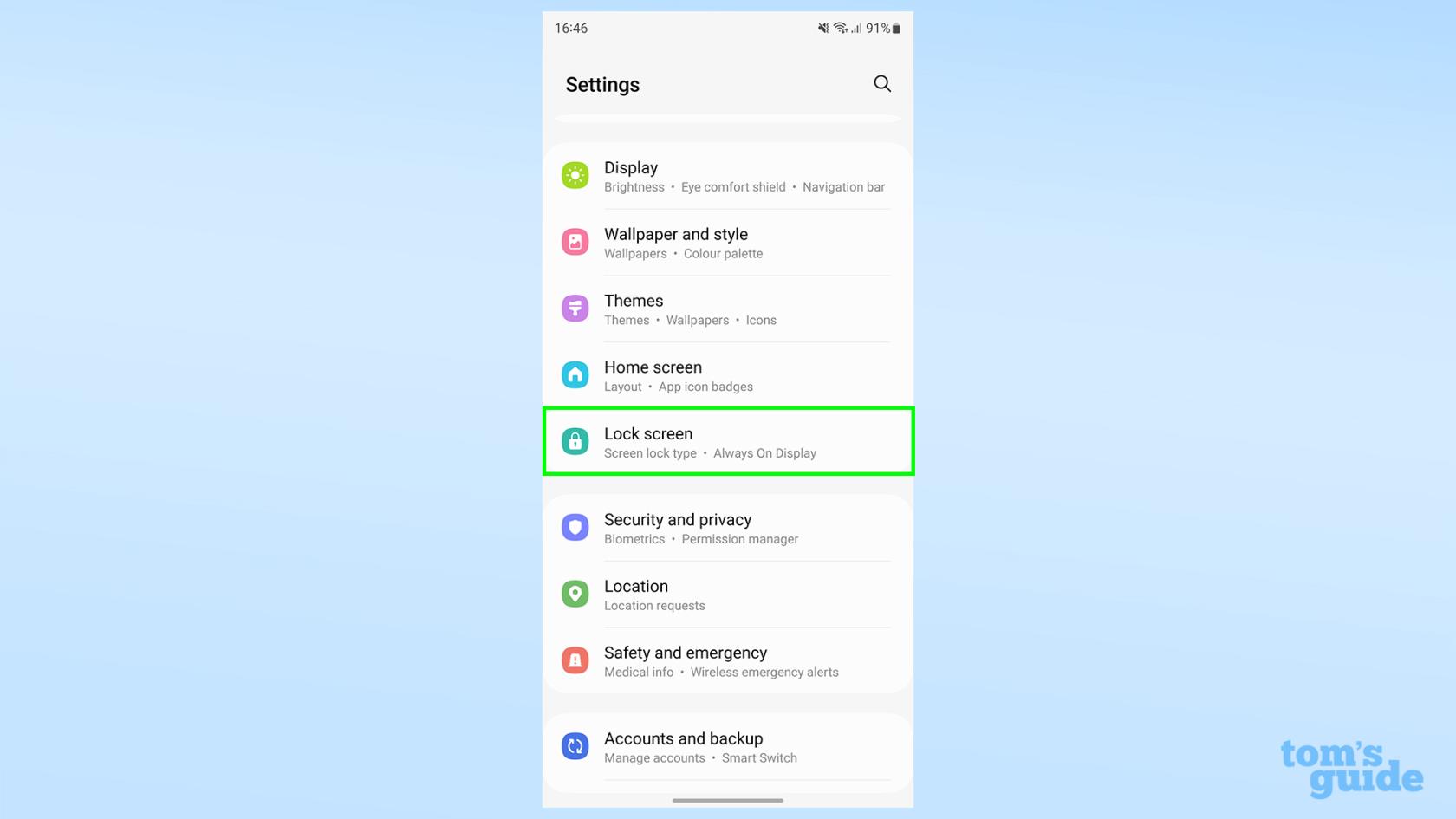
(الصورة: دليلنا ©)
على الرغم من أنه يحتوي على "عرض" في الاسم ، فلن تجد إعدادات العرض التي تعمل دائمًا ضمن قائمة العرض. نظرًا لأنه شيء يظهر عند إيقاف تشغيل الشاشة ، فمن المنطقي أن تكون إعداداته موجودة جنبًا إلى جنب مع إعدادات قفل الشاشة الأخرى. افتح تطبيق الإعدادات واضغط على قفل الشاشة .
2. اضغط على عنوان Always On Display
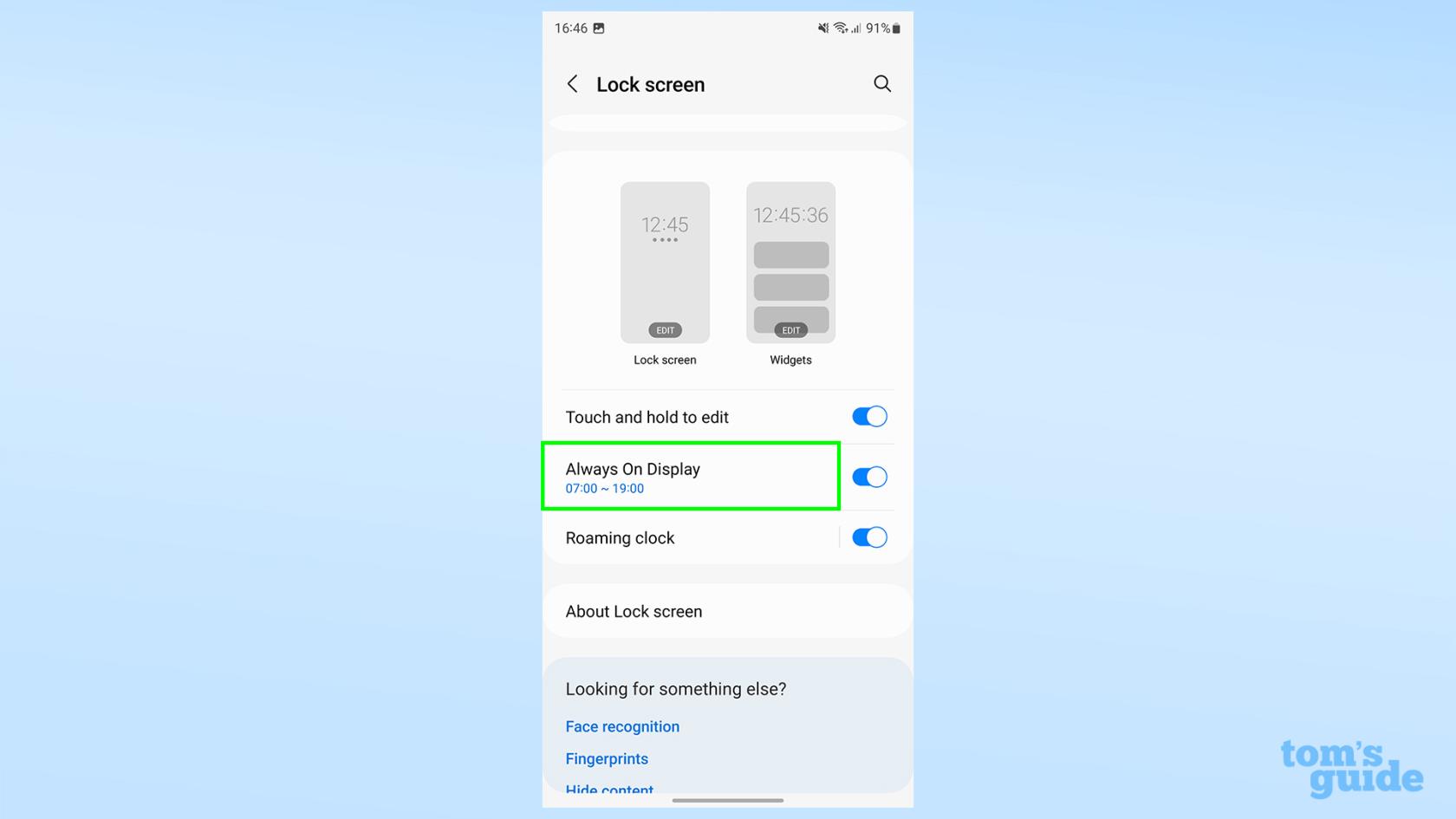
(الصورة: دليلنا ©)
قم بالتمرير لأسفل الصفحة وانقر فوق Always On Display . تحتاج إلى النقر فوق العنوان الفعلي بدلاً من التبديل . سيؤدي التبديل فقط إلى تشغيل الإعداد أو إيقاف تشغيله ، بدلاً من فتح المزيد من الخيارات.
إذا كنت قد قمت بإيقاف تشغيل AOD في الوقت الحالي ، فتأكد من تشغيله أثناء وجودك هنا !
3. توجه إلى اتجاه الشاشة
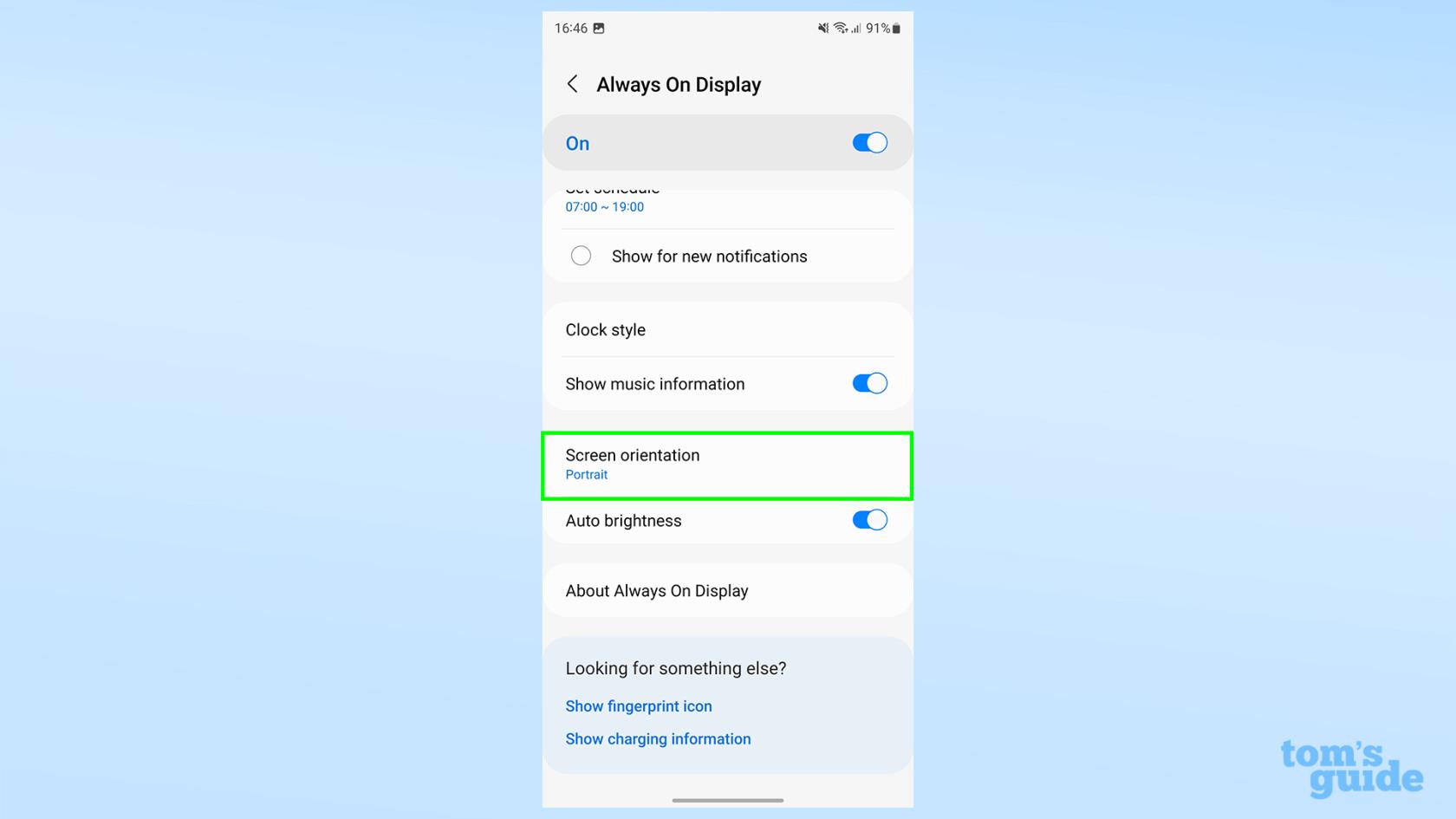
(الصورة: دليلنا ©)
قم بالتمرير لأسفل وانقر فوق اتجاه الشاشة . إذا كنت ترغب في ضبط الوقت الذي يظهر فيه AOD ، ونوع الساعة / التقويم الذي يستخدمه وما إذا كان يعرض الموسيقى قيد التشغيل حاليًا ، فتذكر أن تلعب بالإعدادات الأخرى في هذه القائمة قبل المغادرة .
4. حدد أفقي
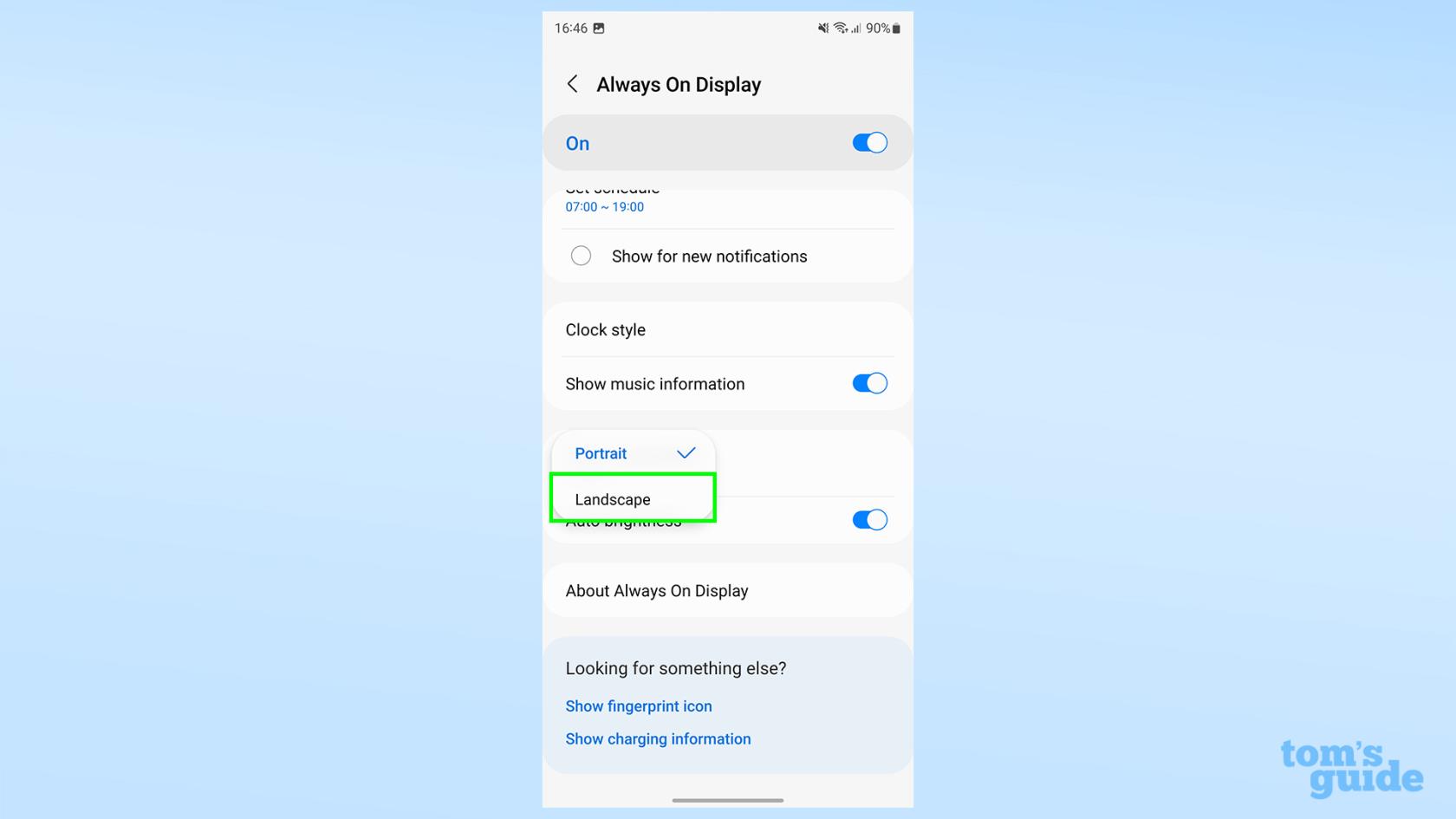
(الصورة: دليلنا ©)
الآن حدد أفقي . AOD هو عمودي بشكل افتراضي ، ولكن مع هذا الزر ، سيتم تشغيله 90 درجة!
عند الانتهاء من هذه الخطوات ، قم بقفل هاتفك . من المفترض أن ترى أيقونات الساعة والإشعارات تظهر في اتجاه أفقي ، مثل هذا:

(رصيد الصورة: دليلنا)
بدلاً من الإصدار العادي الذي يبدو كالتالي:

(رصيد الصورة: دليلنا)
تمامًا كما هو الحال مع Samsung AOD العادي ، انقر فوق الشاشة أثناء عرضها لفتح ساعة أكبر ومجموعة مختارة من الأدوات على الجانب الأيمن. قم بالتمرير لأعلى ولأسفل للتنقل في هذه.
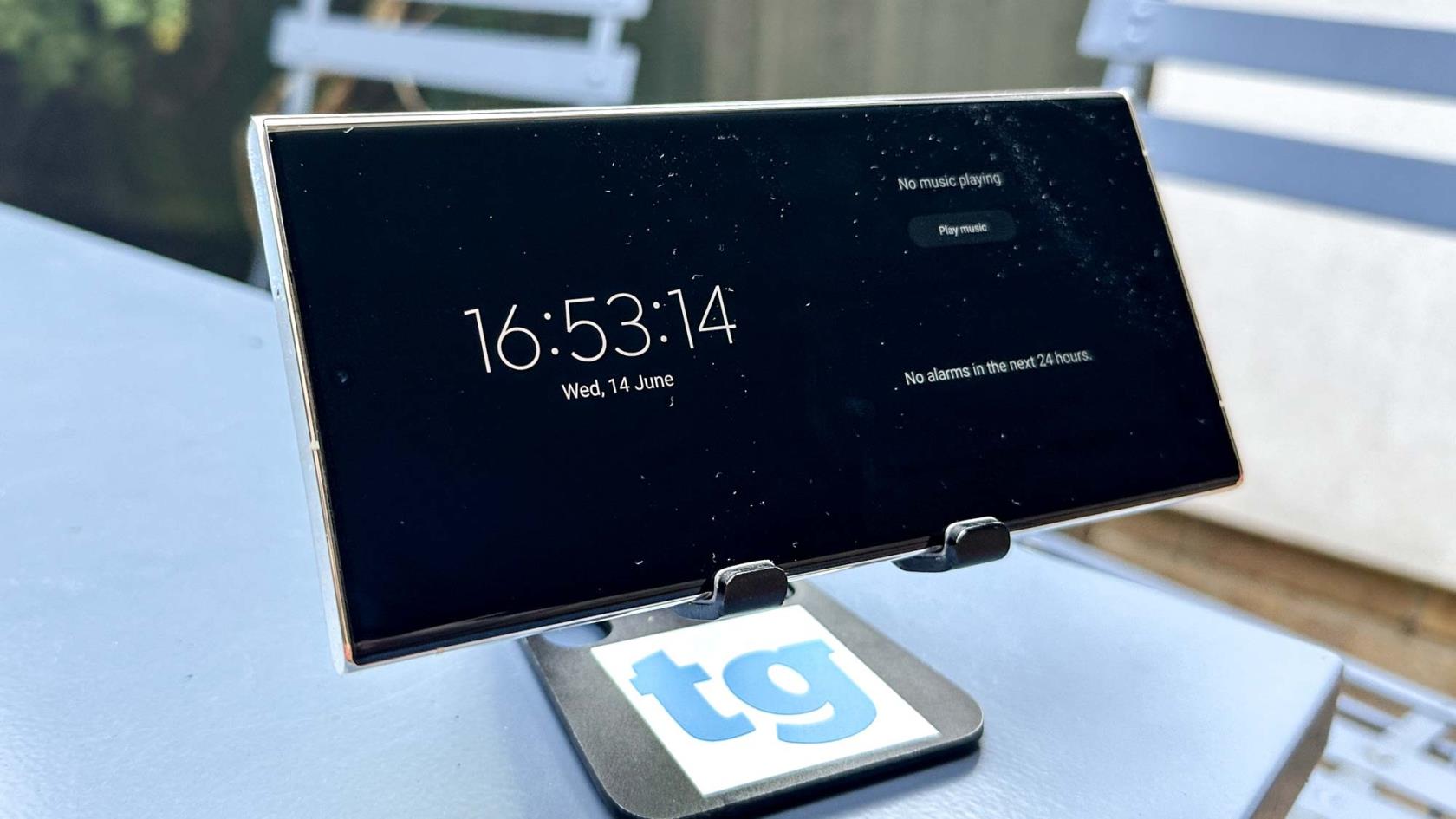
(رصيد الصورة: دليلنا)
إنه لأمر مخز أنه لا يمكنك إبقاء هذا الجزء من AOD مفتوحًا ، لأنه أقرب شيء إلى تجربة iOS 17 StandBy. ربما يكون هذا شيئًا ستفكر فيه Samsung في العمل عليه للإصدار التالي من OneUI.
لا يوجد نقص في الحيل للتعرف على هواتف Samsung. دعنا نساعدك في الحصول على السرعة من خلال أدلةنا حول كيفية تغيير أصوات إشعارات Samsung Galaxy وتعيين نغمات مخصصة ، وكيفية تعيين الوضع على هاتف Samsung Galaxy وكيفية استرداد النصوص المحذوفة على هاتف Samsung Galaxy .
هناك المزيد من الأشياء التي يجب اكتشافها على هواتف Android بشكل عام. نوصي بالبحث في كيفية استخدام إعداد توفير البيانات على Android لتجنب تجاوز الحد المتعاقد عليه ، وكيفية الحصول على أداة Bing Chat AI على جهاز iPhone أو Android الخاص بك حتى تتمكن من تجربة الإصدار الجديد الأكثر ذكاءً من محرك بحث Microsoft من الشاشة الرئيسية لهاتفك ، أو كيفية استخدام ميزة المشاركة القريبة على Android حتى تتمكن من مشاركة ملفاتك وصورك بسهولة أكبر مع مستخدمي Android الآخرين.
المزيد من دليلنا
تعرف على كيفية تدوين الملاحظات السريعة على iPhone عندما تريد حفظ النصوص والروابط والصور بسرعة وسهولة.
إذا كنت تشعر بفارغ الصبر ، فإن تعلم كيفية تمكين تحديثات macOS beta سيضمن حصولك على أحدث إصدارات نظام التشغيل Mac أولاً
لا يستغرق الأمر وقتًا طويلاً لتنشيط وضع العرض الأفقي دائمًا على هواتف Samsung ، مما يمنحك واجهة iOS 17 StandBy-style
إذا كنت ذاهبًا في إجازة أو مسافرًا هذا الصيف ، فهذه هي الميزات التي يجب عليك استخدامها
لا تصاب بالتسمم الغذائي مرة أخرى باستخدام اختصار تحويل وقت الميكروويف.
يتيح لك إعداد ملفات تعريف Safari في iOS 17 فرز علامات التبويب والصفحات المفضلة لديك بسهولة أكبر ، لذا فهي تستحق الإعداد. سيوضح لك هذا الدليل كيف.
إليك كيفية إخفاء حالتك عبر الإنترنت على WhatsApp ، إذا لم تكن حريصًا على فكرة أن يعرف الناس متى تكون نشطًا.
تعرف على كيفية تحديث iPhone الخاص بك إلى iOS 16 ، للاستفادة من أحدث وأفضل الميزات مع التأكد من أن جهاز iPhone الخاص بك آمن ومحسّن بقدر الإمكان
يحتوي جهاز iPhone الخاص بك على تصحيح عدسة مدمج يمكنه إزالة التشويه البصري من الصور. هذه هي الطريقة التي تقوم بتشغيلها.
هذه هي كيفية تمكين مستوى كاميرا iPhone ، والذي وصل مع iOS 17.








